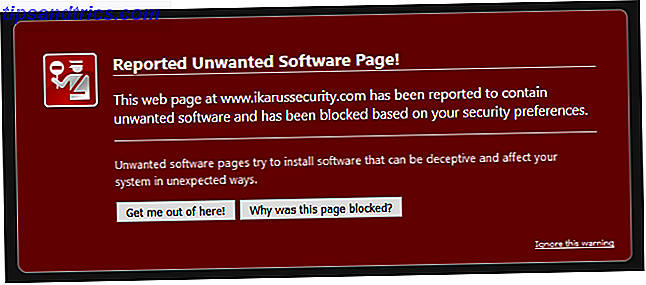
Todos los usuarios avanzados han luchado con su inicio de Windows Eliminar elementos de inicio de Windows para reparar su computadora lenta de forma gratuita Eliminar elementos de inicio de Windows para reparar su computadora de forma lenta Los programas que se inician al arrancar pueden afectar tanto la velocidad de inicio de Windows como el rendimiento general de la computadora. Repara tu computadora lenta eliminando las aplicaciones del inicio automático. Le mostramos cómo atraparlos a todos. Lea más en un punto u otro. Algunos programas son necesarios, otros ralentizan el tiempo de arranque y algunos incluso pueden dañar la computadora.
Le mostramos cómo acelerar sus tiempos de inicio de Windows, ya sea manualmente o con Autoruns, una herramienta de Microsoft.
¿Qué es una aplicación de ejecución automática?
Muchas aplicaciones se ejecutan automáticamente en segundo plano, al inicio o de otro modo, y ayudan al sistema operativo a cometer varias tareas. ¿Qué sistema operativo debería elegir para su próxima PC? ¿Qué sistema operativo debería elegir para su próxima PC? ¿Comprar una PC nueva? Tienes más opciones de sistema operativo que nunca. ¿Cuál deberías elegir? Le daremos una descripción general, junto con ventajas y desventajas. Spoiler: ¡No hay una mejor opción! Lee mas . ¿Alguna vez visitó un sitio extraño y recibió una posible ventana emergente de malware? Ese es su software antivirus ejecutándose en segundo plano para evitar un ataque. Alguna vez se le ha preguntado cómo actualizar su sistema operativo Cómo deshacerse de la notificación de actualización de Windows 10 en Windows 7 y 8 Cómo deshacerse de Windows 10 Notificación de actualización en Windows 7 y 8 Windows 10 está por llegar y Microsoft quiere que todos lo actualicen . El recordatorio emergente de Windows 7 y 8 asegura que incluso la última persona tenga conocimiento de esta opción. Así es como puedes eliminarlo. Lee mas ? Es una aplicación de ejecución automática del sistema, que viene preinstalada en su computadora.
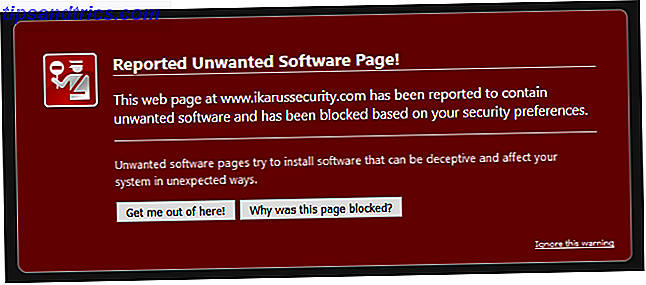
Puede verificar qué programas están actualmente activados en su computadora de diferentes maneras. El Administrador de tareas de Windows 10 Trucos del Administrador de tareas de Windows que no sabía 10 Trucos del Administrador de tareas de Windows que no sabía Si la única vez que abre el Administrador de tareas es cuando una aplicación se congela y necesita ser eliminada, está pasando por alto algunos de sus características más poderosas. Leer más tiene varias pestañas que proporcionan información sobre aplicaciones en segundo plano. Puede ver y finalizar tareas que se ejecutan en su PC con la pestaña Procesos ; simplemente haga clic con el botón derecho en un programa y seleccione Finalizar tarea . Lo mismo ocurre con sus elementos de inicio; diríjase a Inicio, haga clic derecho en un programa y seleccione Deshabilitar para evitar que el programa se inicie cuando encienda su PC.

Los programas como HijackThis también proporcionan un registro grande y detallado de los programas que se ejecutan en el fondo de su computadora, lo que puede ayudar a detectar el malware. El problema es que la mayoría de estos programas no ofrecen una lista fácil de administrar de aplicaciones de ejecución automática.
Ingrese Autoruns
Si desea ver una lista exhaustiva de todas las aplicaciones que se ejecutan en su computadora en un momento dado, Autoruns es la solución. Autoruns es una herramienta de Windows Sysinternals que le permitirá verificar y configurar los archivos ejecutables que se ejecutan en su computadora. Clasifica las aplicaciones por usted, las escanea en busca de virus y le permite configurar y modificar programas que se ejecutan en segundo plano con un simple clic.
Ready Autoruns
Descargue y descomprima Cómo extraer archivos de ZIP, RAR, 7z y otros archivos comunes Cómo extraer archivos de ZIP, RAR, 7z y otros archivos comunes ¿Alguna vez se encontró con un archivo .rar y se preguntó cómo abrirlo? Afortunadamente, administrar archivos ZIP y otros archivos comprimidos es simple con las herramientas adecuadas. Aquí está lo que necesitas saber. Lea más el archivo ZIP Autoruns.

Descomprimir el programa mostrará múltiples elementos. Autoruns es el programa principal, Autorunsc la versión de línea de comandos, autoruns.chm describe las características del programa, y el archivo EULA.txt le informa que este programa debe manejarse con cuidado, para que no dañe su computadora. Use Autoruns para ver, cambiar y eliminar archivos en ejecución en su PC.
Antes de abrir su programa Autoruns.exe, haga clic con el botón derecho Autoruns> Ejecutar como administrador Cuenta de administrador de Windows: Todo lo que necesita saber Cuenta de administrador de Windows: todo lo que necesita saber Comenzando con Windows Vista, la cuenta integrada de administrador de Windows está deshabilitada por defecto . ¡Puedes habilitarlo, pero hazlo bajo tu propio riesgo! Te mostramos cómo. Lee mas . Esto eliminará las molestas notificaciones que piden permiso para cambiar sus opciones. Una vez que el programa esté abierto, ve a Opciones y asegúrate de que tanto Ocultar Entradas de Microsoft como Ocultar Entradas de Windows estén marcadas . Estas dos opciones ocultarán los archivos necesarios del sistema y limitarán los posibles daños al inicio de su PC.

Ahora está listo para comenzar a limitar los programas de inicio y ejecución automática en su computadora.
Pestaña Inicio de sesión
Desde el principio, Autoruns enumera todos y cada uno de los programas que se ejecutan en su computadora. No se especifica si esos programas son necesarios, innecesarios o francamente maliciosos; eso depende de usted para decidir. La lista de pestañas Autoruns, sin embargo, ayuda inmensamente a comprender exactamente qué programas ejecutables hacen qué.
![]()
Autoruns se abre automáticamente en la pestaña Todo . Para ver qué aplicaciones comienzan con Windows, vaya a la pestaña de inicio de sesión . Debería poder reconocer estos programas al instante.

Para detener la ejecución de un programa, desmarque el programa en la esquina izquierda. ¡Eso es! Reinicia tu computadora y disfruta de un tiempo de inicio más rápido. También puede hacer clic con el botón derecho> Eliminar la entrada, pero esto podría generar dificultades con el programa.
Si un programa está causando daño a su computadora, recuerde que simplemente desmarcando el programa no borrará su computadora de la entrada. En cambio, la entrada se dirige a una subcarpeta en su registro y se desactiva. Verifique el programa nuevamente para activarlo.
Si no está seguro de si el programa es oficial o de algún software misterioso, asegúrese de consultar las categorías de Descripción y Editor .

Las categorías también lo ayudarán a identificar malware molesto bajo la apariencia de un software oficial. Si, por ejemplo, Adobe Update no figura en la lista de Adobe Systems Incorporated, podría tratarse de un malware. La mayoría de los programas en su pestaña de inicio de sesión no son necesarios y se pueden desactivar sin dañar su PC. Otras pestañas, como Controladores y Servicios, también pueden tener un impacto significativo en su rendimiento.
Codigo de color
Para reducir las posibilidades de que los archivos y carpetas desconocidos se ejecuten continuamente en segundo plano, preste mucha atención a las entradas resaltadas en color.
- Amarillo : existe una entrada de inicio, pero no puede vincularse o encontrar el programa instalado en su computadora.
- Verde : la entrada de inicio se agregó recientemente desde la última ejecución de Autoruns, probablemente debido a la instalación de un nuevo programa.
- Rosa : no existe información del editor, ya sea porque la firma digital no existe o porque la información del editor no está incluida en el programa.
- Púrpura : indica dónde se encuentra el archivo Autoruns.

Si el programa está resaltado en amarillo o rosa, desconfíe de él. No comience a eliminar entradas inmediatamente, ya que los indicadores podrían estar equivocados. Sin embargo, si no está seguro de la necesidad de un programa, use las opciones de Autoruns para hacer clic en el botón derecho y solucionar el problema.
Opciones de clic derecho
Autoruns funciona bastante bien como una herramienta de solución de problemas, lo que le permite el acceso rápido de ciertas características, que cualquier aficionado a PC utilizaría con regularidad.

- Saltar a la entrada : abra la entrada de registro para el programa en el Editor del registro ¿Qué es el Editor del registro de Windows y cómo lo uso? [MakeUseOf Explains] ¿Qué es el Editor del Registro de Windows y cómo lo uso? [MakeUseOf Explains] El registro de Windows puede dar miedo a primera vista. Es un lugar donde los usuarios avanzados pueden cambiar una amplia variedad de configuraciones que no están expuestas en ninguna otra parte. Si estás buscando cómo cambiar algo en ... Leer más.
- Ir a la imagen : enlaces directamente al archivo EXE y la carpeta del programa.
- Verificar imagen : verifica su imagen con una herramienta de escaneo. No todos los archivos no verificados son virus; simplemente no pueden ser firmados electrónicamente por el editor. La firma de programas cuesta dinero para garantizar su validez, y algunos editores simplemente no firman programas porque no es una característica necesaria del programa. Si desea verificar las firmas de código de todas sus imágenes, puede encontrar esta opción en Opciones> Opciones de escaneo> Verificar firmas de código> Volver a explorar .
- Comprobar VirusTotal : mostrará un análisis de virus como una proporción, n / 56 en la mayoría de los casos. Esto significa que, de los 56 motores antivirus (no archivos o imágenes virales), su programa se considera malware por "n" motores. Si VirusTotal considera que 1/56 considera que este programa es un virus, muy bien puede ser un falso positivo. Si desea verificar el estado del virus para todas sus aplicaciones en ejecución, puede encontrar la opción en Opciones> Opciones de escaneo> Comprobar Virus Total> Volver a explorar .
- Process Explorer - Process Explorer es un poco más complicado que un simple clic, pero vale la pena. Para acceder a Process Explorer, primero debe descargar el programa externo también disponible en la página oficial de Microsoft Technet. Mientras Autoruns está abierto, primero ejecuta Process Explorer, seguido del programa que deseas analizar. Si, por ejemplo, quieres analizar el cliente de juegos Steam 8 cosas que no sabías sobre Steam 8 cosas que no sabías sobre Steam Steam comenzó como un programa molesto que venía con Half-Life 2, pero ha crecido hasta convertirse en la tienda de juegos de PC de elección para la mayoría de los jugadores de PC. Aunque algunas personas no son fanáticas y prefieren tiendas alternativas, ... Leer más, Abrir ejecución automática> Abrir Process Explorer> Abrir Steam> Haga clic con el botón derecho en Steam in Autorun> Process Explorer . A continuación, recibirá una impresionante lista de todo lo que sucede en el programa, desde el uso de datos de red hasta los estados de TCP / IP 10 Términos de red que probablemente nunca supo, y lo que significan 10 términos de redes que probablemente nunca supo, y lo que significan aquí Exploraremos 10 términos de redes comunes, qué significan y dónde es probable que los encuentres. Lee mas . Aunque esta característica está dirigida más al solucionador de problemas de TI que al usuario promedio, sigue siendo un movimiento considerado en nombre del programa para permitir capacidades de monitoreo tan potentes en una aplicación gratuita.

- Buscar en línea : busca el programa en línea para recordar cuándo y dónde descargó el software. También puede hacerlo usted mismo si la función Buscar en línea no funciona: haga clic con el botón derecho en [Entrada]> Propiedades> Copiar nombre de archivo> Pegar y buscar en línea .
Saber cuándo y cómo utilizar esta información puede ser una tarea de investigación, ya que estamos hablando de una solución de problemas grave del programa. Sin embargo, saber que puedes usar estas características es la mitad de la batalla para tener una PC más limpia y rápida.
Actualice su arranque de Windows
Autoruns es probablemente la mejor herramienta para administrar su inicio de Windows y eliminar todos los molestos programas que han decidido agregarse y desacelerar. Con todos ellos eliminados, tu tiempo de arranque debería ser un poco más ágil y deberías quedarte con más recursos para hacer el trabajo que importa.
¿Qué desagradables programas descubriste con Autoruns? ¿Tiene otros consejos para optimizar el inicio de Windows?



